Al tener el marcador de Chrome siempre visible, se puede acceder más rápido a los sitios a los que necesita acceder. Pero, para algunos, tener la barra de marcadores siempre visible puede saturar la pantalla.
Los siguientes consejos le mostrarán cómo ocultar y seguir mostrando la barra de marcadores. Además, sabrá cómo hacer que la barra de marcadores aparezca y desaparezca en Chrome y Firefox.
Cómo mostrar siempre el marcador de Chrome
Para tener siempre la barra de marcadores, haga clic en los tres puntos en la parte superior derecha y vaya a Configuración. Haga clic en la opción Apariencia en el lado izquierdo de su pantalla, y la opción para bloquear la barra de marcadores estará cerca de la parte superior.
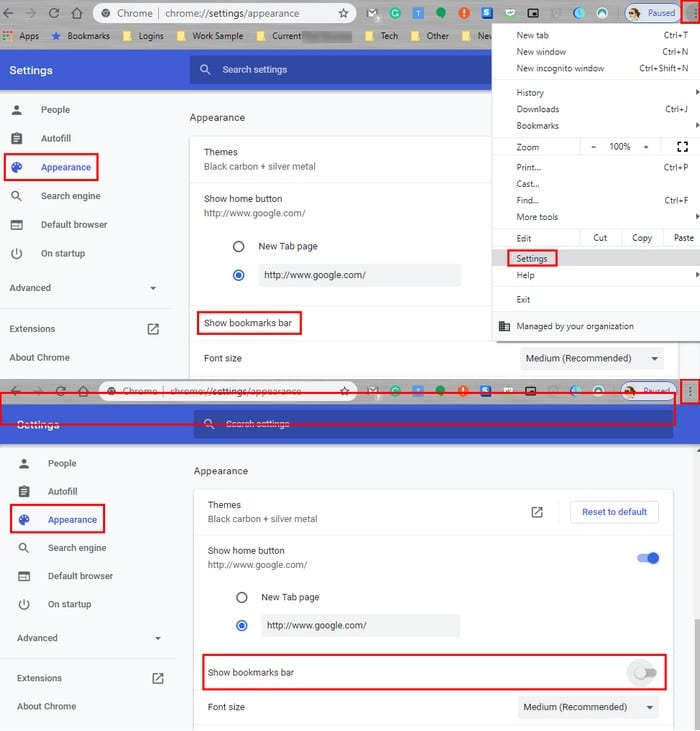
Otra forma de acceder a la barra de marcadores para mostrar / ocultar es tocar los tres puntos nuevamente y colocar el cursor sobre la opción Marcadores.
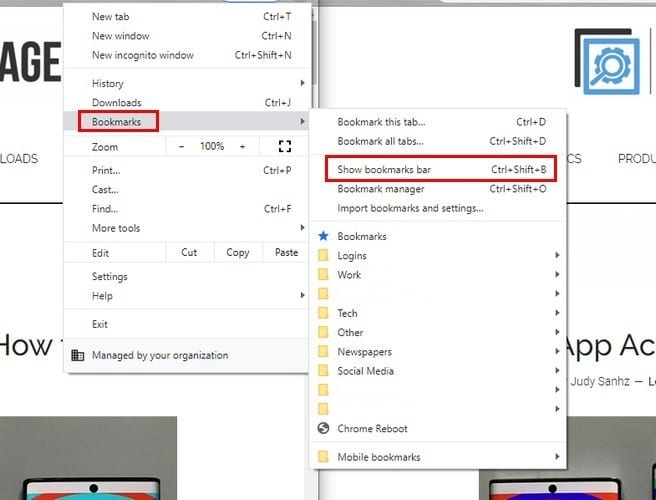
Para omitir estos pasos, siempre puede usar el atajo de teclado Ctrl + Mayús + B. También se puede acceder a esta opción a través del administrador de marcadores de Chrome.
Si está en su Mac, puede usar el atajo de teclado Ctrl + Mayús + O o entonces Ctrl + Mayús + O. Los pasos para acceder al administrador de favoritos son los mismos que los mencionados anteriormente.
Como puede ver en la imagen de arriba, la opción Administrador de marcadores está justo debajo de la opción Mostrar barra de marcadores.
Cómo habilitar o deshabilitar la barra de herramientas de marcadores de Firefox
Si es nuevo en Firefox, lo primero que debe hacer es habilitar esta función. Para hacer esto, haga clic en las tres líneas pares y elija la opción Personalizar.
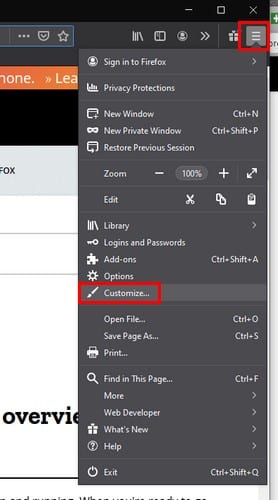
Hacia la parte inferior de la pantalla, verá el menú desplegable Barras de herramientas. Haga clic en él y elija la opción de la barra de herramientas de Marcadores. Para finalizar, haga clic en la opción Listo.
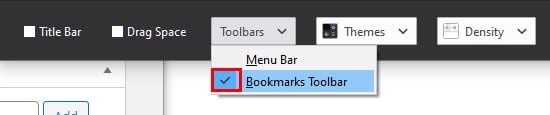
Para eliminar la barra de herramientas de Marcadores, siga estos mismos pasos, pero asegúrese de que la opción de la herramienta Marcadores no esté marcada a la izquierda.
Como aún no tiene una carpeta, solo verá una opción que dice Comenzar. Haga clic derecho en el espacio vacío a la derecha y elija la opción para crear una nueva carpeta.
Una vez que haya creado su carpeta, es hora de agregar algo de contenido. Cuando visite un sitio que desee guardar, haga clic en el ícono de estrella a la derecha de la barra adicional. Se volverá azul y se le pedirá que elija un área para guardarlo.
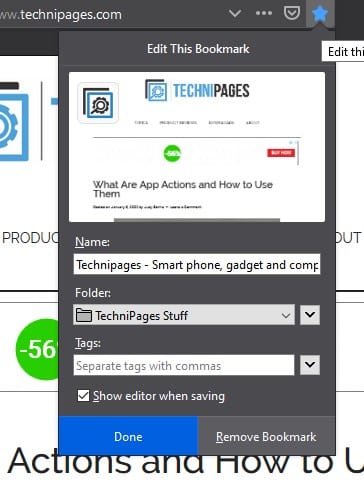
Si ya ha creado la carpeta, haga clic en el menú desplegable Carpeta a la derecha y elija la carpeta. También es posible crear una carpeta desde aquí.
Haga clic en el menú desplegable de la carpeta, pero en el segundo a la derecha, y elija la opción para crear una nueva carpeta. Una vez que haya creado la nueva carpeta, presione Entrar para guardarla.
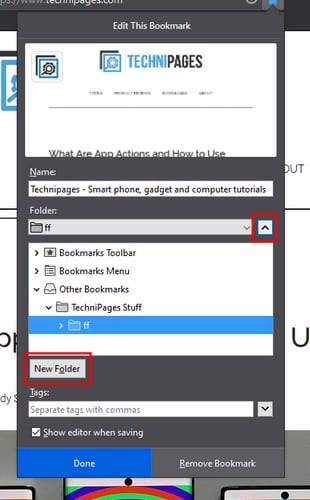
Conclusión
Los marcadores facilitan la experiencia de su navegador. Al marcar un sitio como favorito, no tendrá que preocuparse por volver a encontrarlo. Es fundamental que los organices en categorías, o encontrar uno será casi una tarea imposible. ¿Prefieres que la barra de marcadores permanezca visible o no?